
El nuevo Apple TV nos asegura unas buenas horas de diversión, no solo por el contenido multimedia que nos permite reproducir, sino también gracias a las aplicaciones y juegos que nos permite instalar directamente en nuestro dispositivo. Además gracias a la posibilidad de añadir gamepads para disfrutar de nuestros juegos favoritos en la pantalla grande de nuestra casa. En ocasiones, sea por el motivo que sea, nos puede interesar realizar una captura de la imagen que se está mostrando en ese momento.

Realizar la captura con el iPhone, iPad o iPod Touch es tan sencillo como presionar de forma simultanea los botones home y reposo durante un segundo para el dispositivo nos responda con el sonido del obturador de una cámara réflex. En ese momento, la captura se habrá realizado ya guardado directamente en el carrete de nuestro dispositivo. Pero en el Apple TV, es más complicado que todo eso, ya que tenemos que recurrir a X-code o a la aplicación Quicktime y conectar el dispositivo a nuestro Mac para poder realizarlo con éxito.
Cómo realizar capturas en el Apple TV 4ª generación
Método 1

- Instalamos Xcode en el Mac.
- Conectamos el Apple TV a nuestro Mac a través de la conexión USC-C. Mientras el dispositivo está conectado al Mac también tiene que estar conectado a la televisión mediante la conexión HDMI.
- Abrimos Xcode.
- Pulsamos en Devices y seleccionamos el Apple TV.
- En la columna de la derecha se mostrará información sobre el tipo de dispositivo que tengamos conectado, en este caso el Apple TV de 4ª generación. Para realizar la captura pulsaremos sobre Take Screenshot cuando se muestre en la pantalla de la TV el contenido a capturar.
Método 2
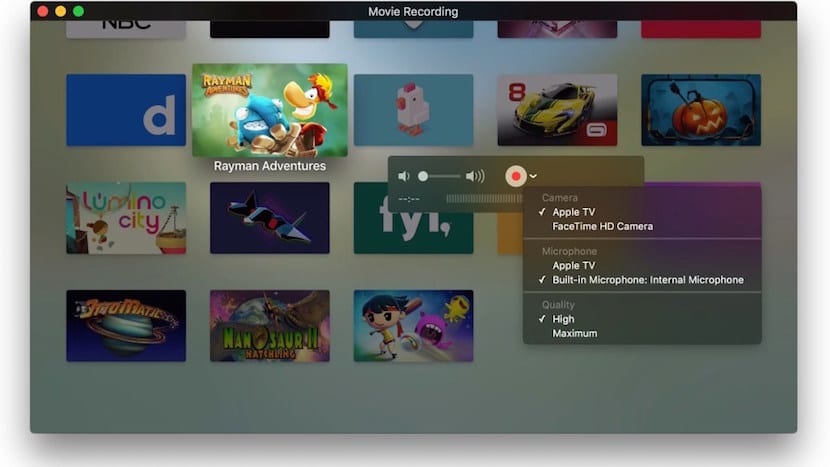
- Conectamos nuestro Apple TV al Mac.
- Abrimos QuickTime y nos dirigimos hasta Archivo > Nueva grabación de pantalla.
- Seleccionamos el Apple TV como dispositivo de entrada.
- En la pantalla de QuickTime, se mostrará el contenido de la Apple TV que se está reproduciendo en ese momento. Ahora tan solo pulsaremos Comando+Alt+3 para capturar la pantalla completa de nuestro Mac o bien Comando+Alt+4 para realizar una captura parcial de la pantalla de nuestro Mac.

Para cuanto un review de las funcionalidades del appletv4?
Tengo tantas dudas para resolver, se ve un gran aparato
Soporte a Plex, DLNA, servidor NAS?
Navegador web?
Sistema de entrada de datos, dictado por voz, teclado en pantalla, gestos touch en el mando?
Que periféricos, mando, teclado ratón etc…
Se puede poner un pendrive para reproducir contenido
Se requiere internet para poder enviar contenido del smartphone al appletv, vaya como el jodido chromecast que no te lo puedes llevar de vacaciones sin internet.
Soporte disco duro externo etc…
Hola, nauronic08. Habrá reviews, pero creo que mejor esperar un tiempo y hacerla a la semana por lo menos. De tus dudas, te puedo despejar algunas:
-No hay navegador, por lo menos de momento. Me gustaría ver alguno, la verdad.
-Plex sí que estará, lo han dicho los desarrolladores. No se si está ya.
-Para escribir, ahora mismo sólo funciona el mando y no por voz. O sea, cuando haya que escribir en un cuadro de diálogo, habrá que usar el Siri Remote, buscando letras y haciendo click en ellas. En algunas aplicaciones, sólo poniendo una letra van apareciendo resultados.
-No tiene para pendrive. Tiene un puerto USB-C, pero dudo que podamos hacer algo desde ahí. De todas formas, habrá que probarlo.
-Ahora mismo sólo soporta mandos de juegos y el Siri Remote, si no recuerdo mal. Soporte mandos MFi.
-Si requiere internet o no, no lo se cierto, no lo he probado y hoy no podré probarlo.
-Disco duro externo, lo mismo que el pendrive. Lo dudo, pero habrá que probar conectándolo al USB-C y ver qué hace, si aparece en la sección de «ordenadores» (Creo que se llama así, es naranja, pero no recuerdo el nombre ahora).
Un saludo.